技术员为你win10系统windows防火墙出现0×6d9错误的教程
发布日期:2019-09-28 作者:电脑公司 来源:http://www.086111.com 今天和大家分享一下win10系统windows防火墙出现0×6d9错误问题的解决方法,在使用win10系统的过程中经常不知道如何去解决win10系统windows防火墙出现0×6d9错误的问题,有什么好的办法去解决win10系统windows防火墙出现0×6d9错误呢?小编教你只需要1、按“win+R”打开“运行”窗口,输入“services.msc”命令后按回车,或点击“确定”。 2、在打开的服务窗口右侧,找到并双击打开windows Firewall服务。就可以了;下面就是我给大家分享关于win10系统windows防火墙出现0×6d9错误的详细步骤::
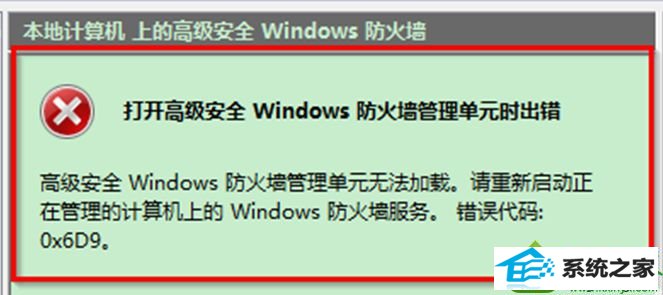
操作步骤:
1、按“win+R”打开“运行”窗口,输入“services.msc”命令后按回车,或点击“确定”。
2、在打开的服务窗口右侧,找到并双击打开windows Firewall服务。
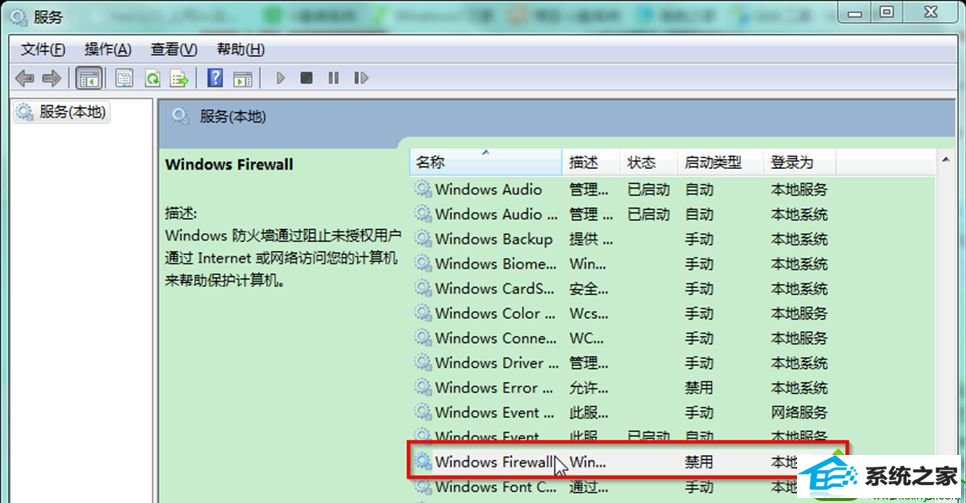
3、在打开windows Firewall的属性窗口中,切换到“常规”标签页,将启动类型选择为“手动”或者“自动”,点击“应用”。
4、同样在此常规标签页中,将服务状态设置为“启动”,点击“确定”即可。
一般windows防火墙错误代码出现都是由于win10系统默认禁止开启windows防火墙的原因,通过以上开启windows防火墙的操作方法介绍后,遇到此问题的用户便可按照以上步骤操作了,如需了解更多精彩内容,
栏目专题推荐
系统下载推荐
系统教程推荐
友情链接